电脑系统优化清理有妙招——Wise Care 365
前言
我相信 90 后的朋友对 XX 卫士、XX 管家这些免费系统维护优化软件是非常熟悉的,大多数人都体验过,使用体验应该是相当不好的,一不留神就会出现这些情况,例如浏览器首页被锁定、自家全家桶安排一波、广告弹窗等等,那有没有比较纯粹、专注于系统优化的好软呢?接下来我要给大家介绍一款 Windows 系统清理和加速工具 – Wise Care 365。
功能强大,操作简单
Wise Care 365 也是一款国产软件,相对于那些夹带“私货”的免费软件,它专注于系统清理和加速,它的用户交互界面也很简洁,与大多数系统维护软件差不太多,看看就能上手。
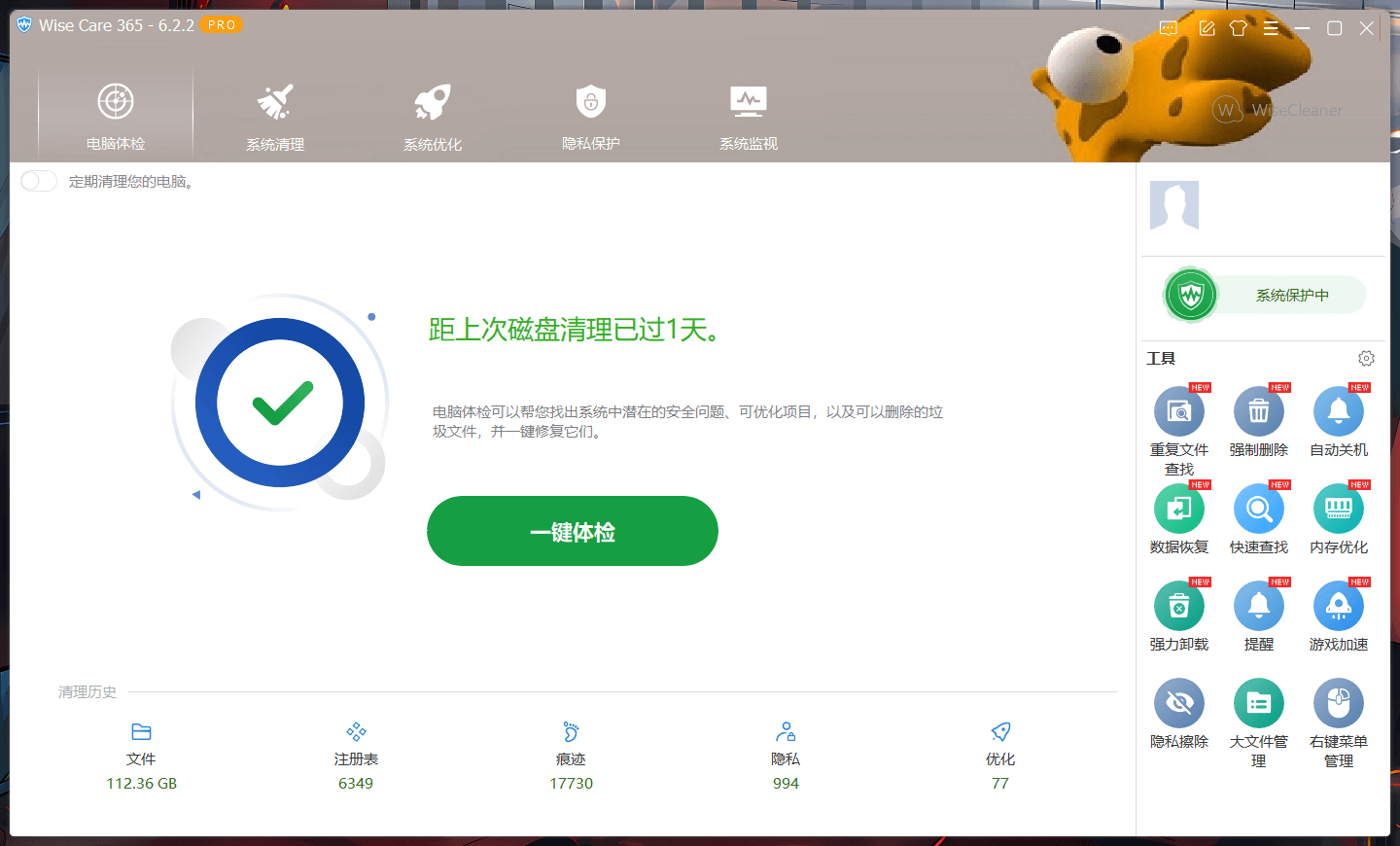
可以清晰看到,Wise Care 365 主要分为五个大模块,分别是电脑体检、系统清理、系统优化、隐私保护和系统监视。我激活了专业版,也不太清楚哪些是免费版能用的,你如果想试用一下专业版的话,你可以找找限定版本免费的专业版。
个人比较常用的功能就是电脑体检、系统优化和隐私保护。在设置中勾选自动运行 Wise Turbo,设置下限,一旦超过设置下线,左下角就会出现清理弹窗,点击立即清理就会开启电脑一键体检,扫描后点击修复即可。如果你不喜欢手动一键体检,你可以在左上角开启定期清理。
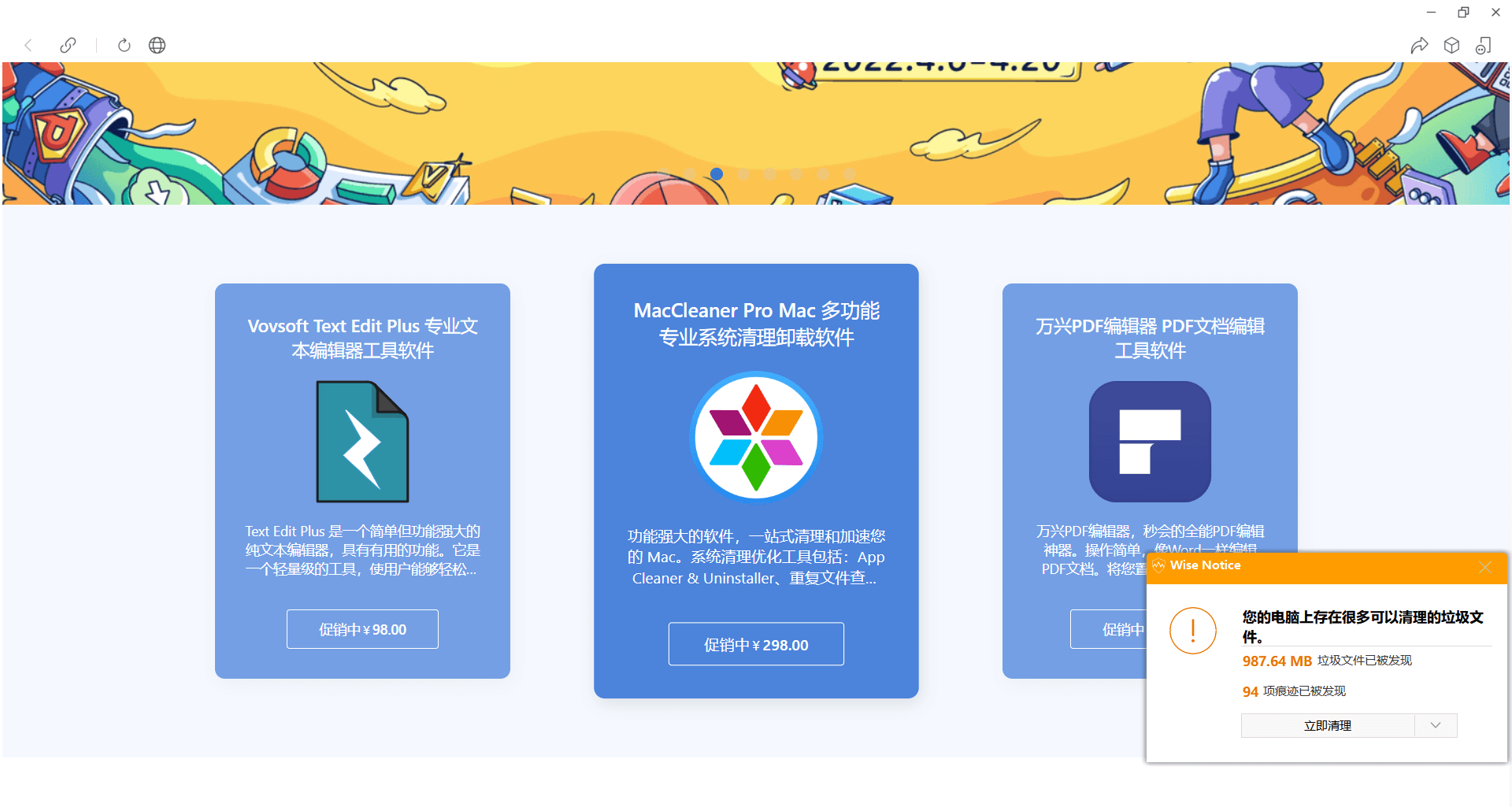
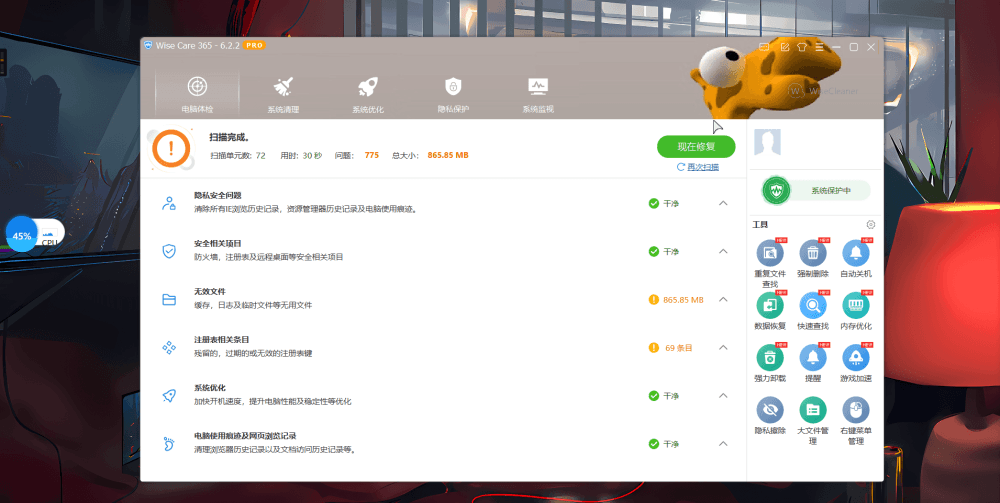
如果你不喜欢这种“傻瓜式”的方式,你可以在每个子模块里操作,我以前常常受开机慢折磨,所以我以系统优化为例,子模块有系统优化、磁盘整理、注册表整理、启动项管理和右键菜单管理。整理磁盘需要一点时间,我们可以选择碎片整理完成后的操作,避免熬夜。整理注册表时要关闭其他程序,整理完成后还会自动重启,建议关机前使用该子模块,千万千万不要中断,不然系统崩了不要怪它。不过,我好像很久没有整理磁盘和注册表了。
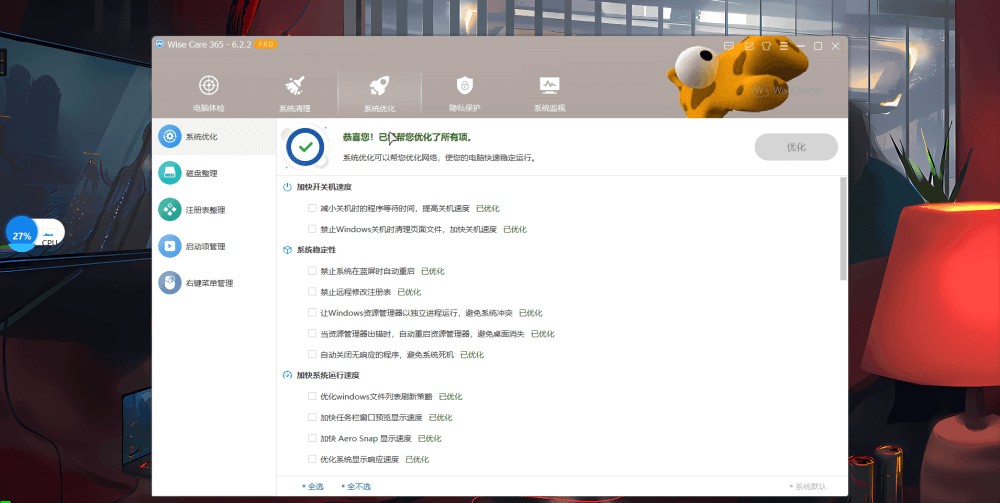
隐私保护也是日用功能,我每天都会进行一次痕迹扫描,删除自己的使用痕迹。磁盘擦除只有在更换笔记本的时候使用过,用来防止数据恢复软件恢复我的数据,有多种擦除方式可以选择,花费的时间长短也不一样,如果很机密,我推荐你选古特曼覆写 35 遍。由于擦除时间较长,我一般选择在晚上进行,勾选操作完成后自动关机。
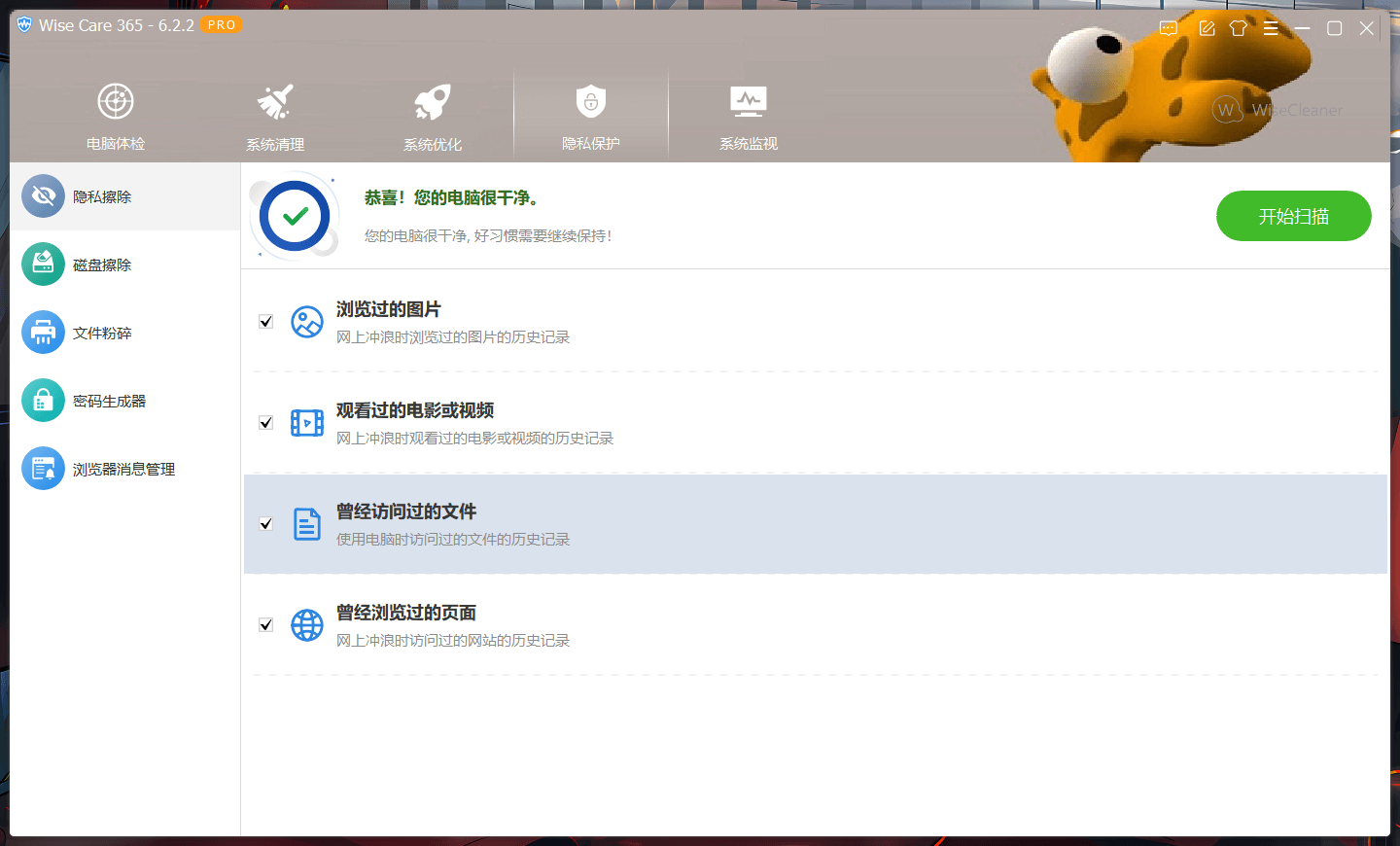
系统清理功能也是很强大的,它可以清理失效的注册表,清理计算机中的无用文件和痕迹,例如 Windows 自带磁贴应用、无效快捷方式、系统缓存、浏览器缓存、其他三方应用缓存、浏览器使用痕迹等等。还有为可自定义的高级清理设置系统瘦身和大文件管理。
官方说 Wise Care 365 v6 自动适配 Windows 系统缩放设置,无需手动调整,我试了试,的确好用,不过悬浮窗有点问题,从 125% 缩放的显示器一拖到 150% 缩放的扩展显示器二中时会变成左边的图那样,拖回去会变成右图那样,也无法恢复正常,不知道是啥问题。
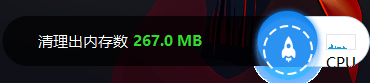
后言
Wise Care 365 对小白用户挺友好的,不会送一波全家桶。官方统计,全球下载次数超过 200,000,000 次,足以说明使用人数之多,相信我,它会是你一个很好的选择。
Wise Care 365 Pro 终身版,官方承诺,一次购买终身使用和更新。官方原价为 490 元,我们给大家带来的特别折扣为 99 元!


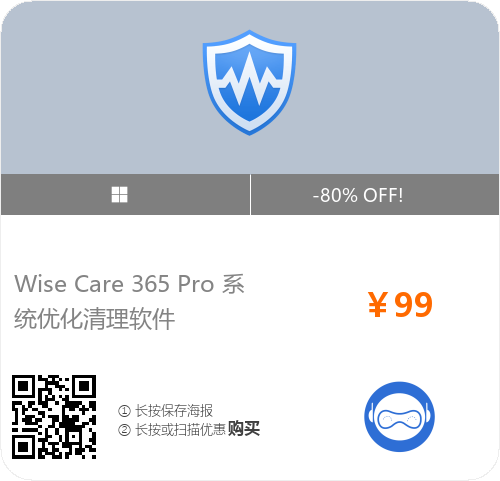





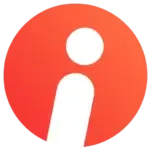
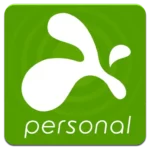
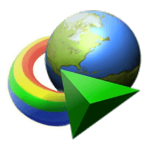


评论前必须登录!
注册